Google スプレッドシートで大文字と小文字を区別する vlookup を使用する方法
次の基本的な数式を使用して、Google スプレッドシートで大文字と小文字を区別する VLOOKUP を実行できます。
= INDEX ( B2:B10 , MATCH ( TRUE , EXACT ( G2 , A2:A10 ) , 0 ) )
この特定の数式は、範囲A2:A10内のセルG2の正確な値を検索し、範囲B2:B10内の対応する値を返します。
次の例は、この公式を実際に使用する方法を示しています。
例: Google スプレッドシートの大文字と小文字を区別する VLOOKUP
会社のさまざまな営業担当者による販売数を示す次のデータセットがあるとします。
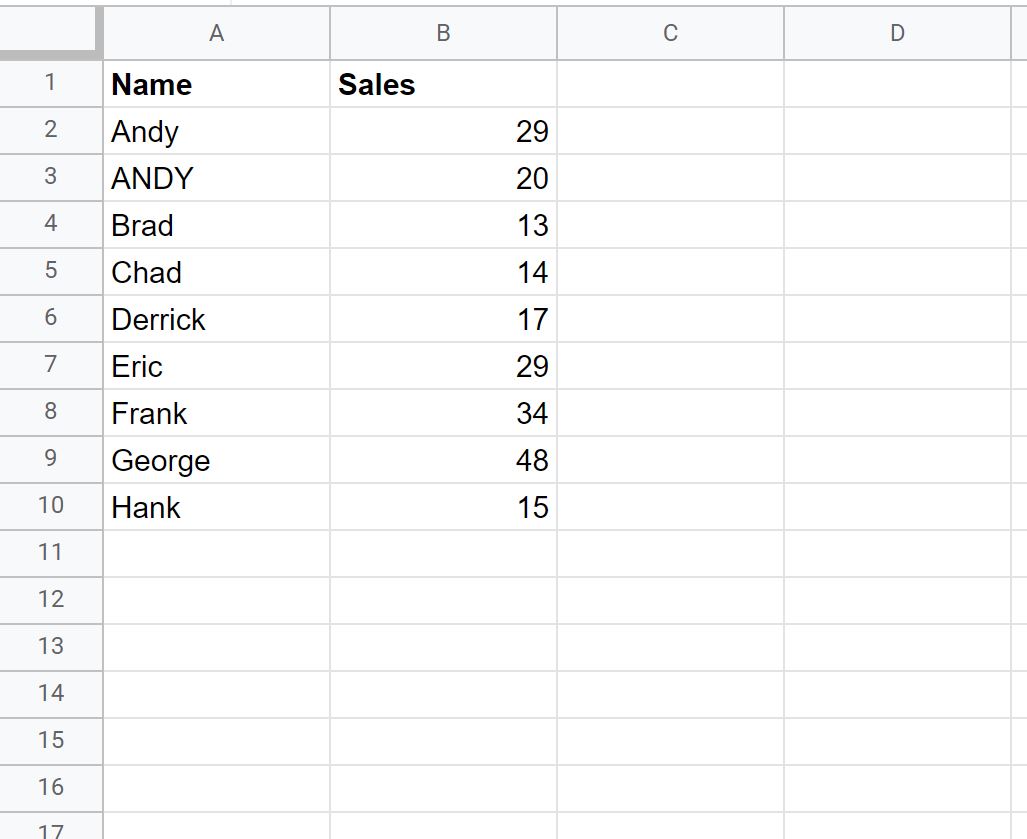
ここで、次の VLOOKUP 式を使用して「Andy」を検索し、彼の売上数を返してみるとします。
= VLOOKUP ( D2 , A2 : B10,2 )
この数式は、 AndyではなくANDYの販売数を誤って返します。
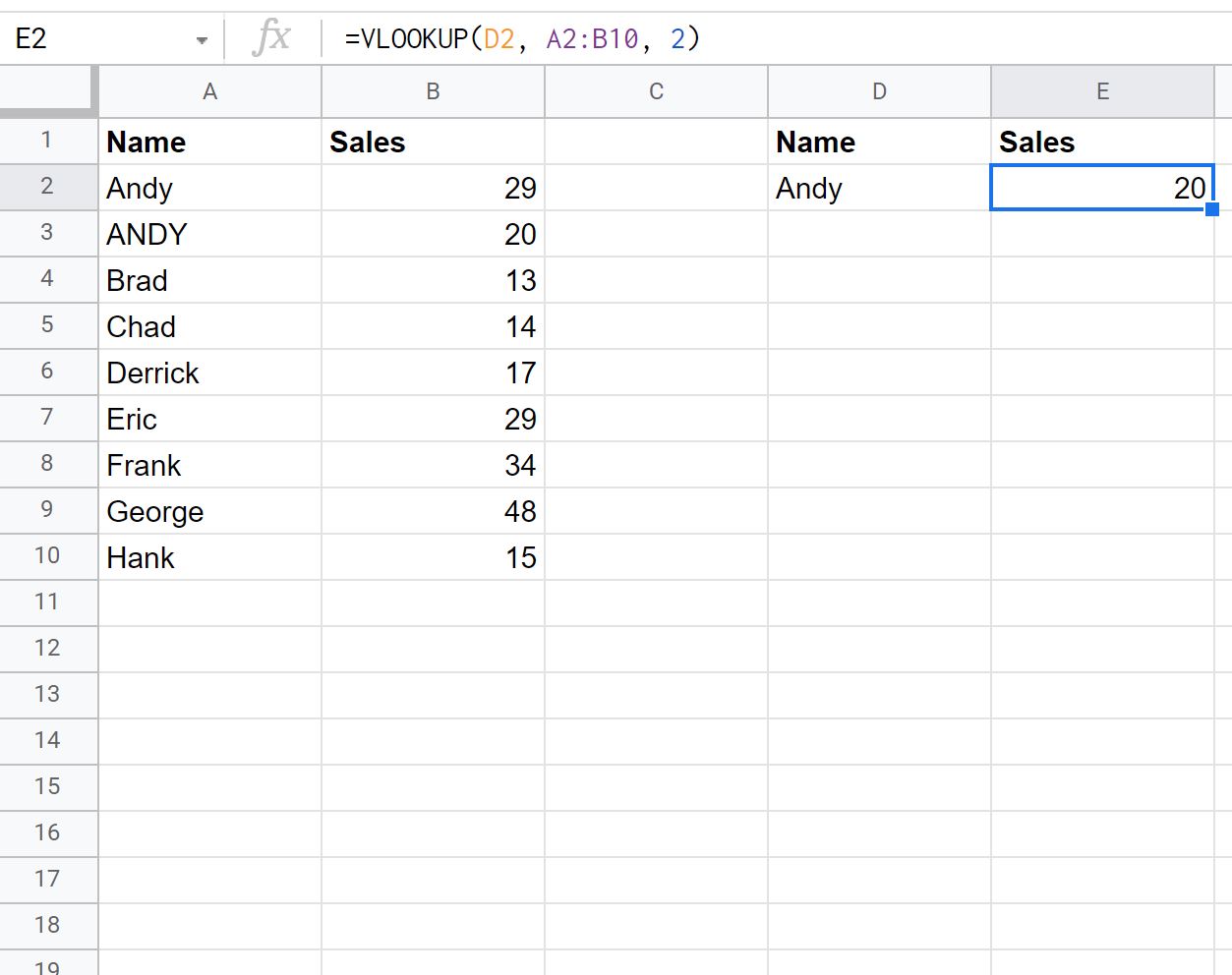
代わりに、大文字と小文字を区別する VLOOKUP を実行できる次の数式を使用する必要があります。
= INDEX ( B2:B10 , MATCH ( TRUE , EXACT ( G2 , A2:A10 ) , 0 ) )
この式はAndyの売上数を正しく返します。これは29であることがわかります。
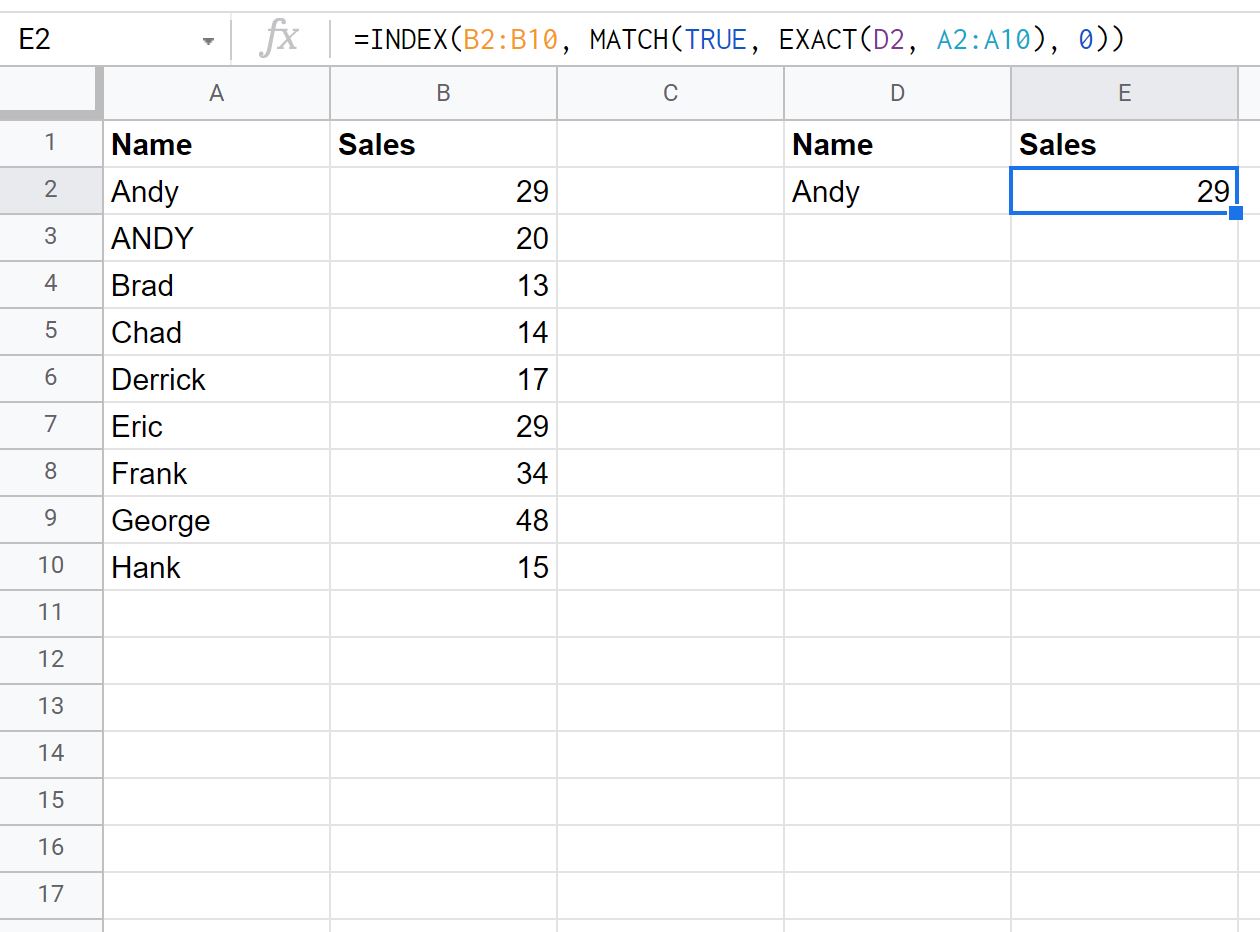
この数式は、 ANDYではなくAndyの販売数を正しく返します。
追加リソース
次のチュートリアルでは、Google スプレッドシートでその他の一般的な操作を行う方法について説明します。
Googleスプレッドシートでテキストが含まれるセルを数える方法
Googleスプレッドシートのテキストを置き換える方法
Googleスプレッドシートでテキストを含むセルをフィルタリングする方法